PyQt5 按钮Buttons样式设计
Posted 在奋斗的大道
tags:
篇首语:本文由小常识网(cha138.com)小编为大家整理,主要介绍了PyQt5 按钮Buttons样式设计相关的知识,希望对你有一定的参考价值。
效果截图:
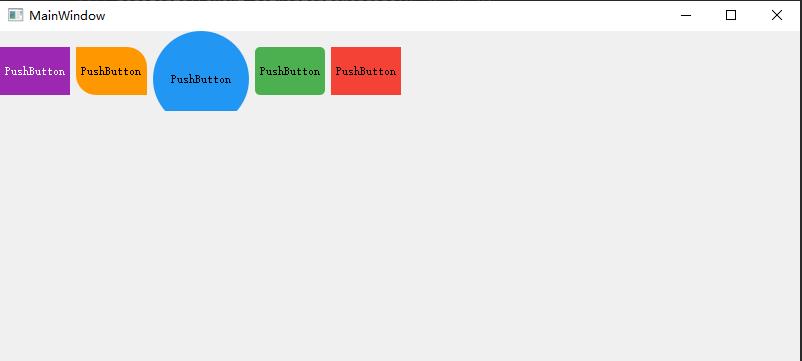
PyQt 模型设计:
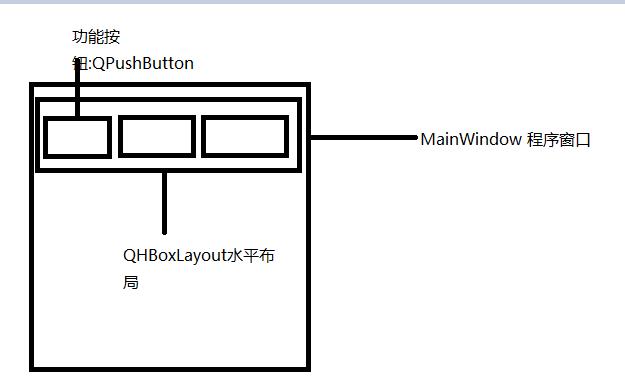
PyQt 设计器截图:

*.ui 源码:
<?xml version="1.0" encoding="UTF-8"?>
<ui version="4.0">
<class>MainWindow</class>
<widget class="QMainWindow" name="MainWindow">
<property name="geometry">
<rect>
<x>0</x>
<y>0</y>
<width>800</width>
<height>600</height>
</rect>
</property>
<property name="windowTitle">
<string>MainWindow</string>
</property>
<widget class="QWidget" name="centralwidget">
<widget class="QWidget" name="horizontalLayoutWidget">
<property name="geometry">
<rect>
<x>20</x>
<y>30</y>
<width>478</width>
<height>80</height>
</rect>
</property>
<layout class="QHBoxLayout" name="horizontalLayout">
<item>
<widget class="QPushButton" name="pushButton_5">
<property name="minimumSize">
<size>
<width>0</width>
<height>48</height>
</size>
</property>
<property name="text">
<string>PushButton</string>
</property>
</widget>
</item>
<item>
<widget class="QPushButton" name="pushButton_4">
<property name="minimumSize">
<size>
<width>0</width>
<height>48</height>
</size>
</property>
<property name="text">
<string>PushButton</string>
</property>
</widget>
</item>
<item>
<widget class="QPushButton" name="pushButton_3">
<property name="minimumSize">
<size>
<width>0</width>
<height>48</height>
</size>
</property>
<property name="text">
<string>PushButton</string>
</property>
</widget>
</item>
<item>
<widget class="QPushButton" name="pushButton_2">
<property name="minimumSize">
<size>
<width>0</width>
<height>48</height>
</size>
</property>
<property name="text">
<string>PushButton</string>
</property>
</widget>
</item>
<item>
<widget class="QPushButton" name="pushButton">
<property name="minimumSize">
<size>
<width>0</width>
<height>48</height>
</size>
</property>
<property name="text">
<string>PushButton</string>
</property>
</widget>
</item>
</layout>
</widget>
</widget>
</widget>
<resources/>
<connections/>
</ui>
*.ui 转换为*.py 代码
# -*- coding: utf-8 -*-
# Form implementation generated from reading ui file 'untitled1.ui'
#
# Created by: PyQt5 UI code generator 5.15.4
#
# WARNING: Any manual changes made to this file will be lost when pyuic5 is
# run again. Do not edit this file unless you know what you are doing.
import sys
from PyQt5 import QtCore, QtGui, QtWidgets
from PyQt5.QtWidgets import QApplication, QMainWindow
StyleSheet = """
/*这里是通用设置,所有按钮都有效,不过后面的可以覆盖这个*/
QPushButton {
border: none; /*去掉边框*/
}
/*
QPushButton#xxx
或者
#xx
都表示通过设置的objectName来指定
*/
QPushButton#pushButton {
background-color: #f44336; /*背景颜色*/
}
#pushButton:hover {
background-color: #e57373; /*鼠标悬停时背景颜色*/
}
/*注意pressed一定要放在hover的后面,否则没有效果*/
#pushButton:pressed {
background-color: #ffcdd2; /*鼠标按下不放时背景颜色*/
}
#pushButton_2 {
background-color: #4caf50;
border-radius: 5px; /*圆角*/
}
#pushButton_2:hover {
background-color: #81c784;
}
#pushButton_2:pressed {
background-color: #c8e6c9;
}
#pushButton_3 {
background-color: #2196f3;
/*限制最小最大尺寸*/
min-width: 96px;
max-width: 96px;
min-height: 96px;
max-height: 96px;
border-radius: 48px; /*圆形*/
}
#pushButton_3:hover {
background-color: #64b5f6;
}
#pushButton_3:pressed {
background-color: #bbdefb;
}
#pushButton_4 {
max-height: 48px;
border-top-right-radius: 20px; /*右上角圆角*/
border-bottom-left-radius: 20px; /*左下角圆角*/
background-color: #ff9800;
}
#pushButton_4:hover {
background-color: #ffb74d;
}
#pushButton_4:pressed {
background-color: #ffe0b2;
}
/*根据文字内容来区分按钮,同理还可以根据其它属性来区分*/
#pushButton_5 {
color: white; /*文字颜色*/
background-color: #9c27b0;
}
"""
class Ui_MainWindow(object):
def setupUi(self, MainWindow):
MainWindow.setObjectName("MainWindow")
MainWindow.resize(800, 600)
self.centralwidget = QtWidgets.QWidget(MainWindow)
self.centralwidget.setObjectName("centralwidget")
self.horizontalLayoutWidget = QtWidgets.QWidget(self.centralwidget)
self.horizontalLayoutWidget.setGeometry(QtCore.QRect(0, 0, 401, 80))
self.horizontalLayoutWidget.setObjectName("horizontalLayoutWidget")
self.horizontalLayout = QtWidgets.QHBoxLayout(self.horizontalLayoutWidget)
self.horizontalLayout.setContentsMargins(0, 0, 0, 0)
self.horizontalLayout.setObjectName("horizontalLayout")
self.pushButton_5 = QtWidgets.QPushButton(self.horizontalLayoutWidget)
self.pushButton_5.setMinimumSize(QtCore.QSize(0, 48))
self.pushButton_5.setObjectName("pushButton_5")
self.horizontalLayout.addWidget(self.pushButton_5)
self.pushButton_4 = QtWidgets.QPushButton(self.horizontalLayoutWidget)
self.pushButton_4.setMinimumSize(QtCore.QSize(0, 48))
self.pushButton_4.setObjectName("pushButton_4")
self.horizontalLayout.addWidget(self.pushButton_4)
self.pushButton_3 = QtWidgets.QPushButton(self.horizontalLayoutWidget)
self.pushButton_3.setMinimumSize(QtCore.QSize(0, 48))
self.pushButton_3.setObjectName("pushButton_3")
self.horizontalLayout.addWidget(self.pushButton_3)
self.pushButton_2 = QtWidgets.QPushButton(self.horizontalLayoutWidget)
self.pushButton_2.setMinimumSize(QtCore.QSize(0, 48))
self.pushButton_2.setObjectName("pushButton_2")
self.horizontalLayout.addWidget(self.pushButton_2)
self.pushButton = QtWidgets.QPushButton(self.horizontalLayoutWidget)
self.pushButton.setMinimumSize(QtCore.QSize(0, 48))
self.pushButton.setObjectName("pushButton")
self.horizontalLayout.addWidget(self.pushButton)
MainWindow.setCentralWidget(self.centralwidget)
self.retranslateUi(MainWindow)
QtCore.QMetaObject.connectSlotsByName(MainWindow)
def retranslateUi(self, MainWindow):
_translate = QtCore.QCoreApplication.translate
MainWindow.setWindowTitle(_translate("MainWindow", "MainWindow"))
self.pushButton_5.setText(_translate("MainWindow", "PushButton"))
self.pushButton_4.setText(_translate("MainWindow", "PushButton"))
self.pushButton_3.setText(_translate("MainWindow", "PushButton"))
self.pushButton_2.setText(_translate("MainWindow", "PushButton"))
self.pushButton.setText(_translate("MainWindow", "PushButton"))
if __name__ == '__main__':
app = QApplication(sys.argv)
# 设置样式绑定:通过ObjectName 名称进行绑定
app.setStyleSheet(StyleSheet)
MainWindow = QMainWindow()
ui = Ui_MainWindow()
ui.setupUi(MainWindow)
MainWindow.show()
sys.exit(app.exec_())本文参考自github:https://github.com/PyQt5/PyQt
以上是关于PyQt5 按钮Buttons样式设计的主要内容,如果未能解决你的问题,请参考以下文章